LG L1510S-LB500K-GL- Manuel utilisateur
PDF
Скачать
Документ
Précautions importantes Cet appareil est concu et fabriqué pour assurer votre sécurité. Cependant, un mauvais usage peut entrainer des risques d'électrocution ou d'incendie. Afin de garantir un fonctionnement correct de toutes les protections présentes dans ce moniteur, veillez à observer les règles d'installation, d'utilisation et d'entretien énoncées ci-dessous. Sécurité générale Utilisez uniquement le cordon d'alimentation fourni avec l'appareil. Si vous deviez néanmoins en utiliser un autre, assurez-vous qu'il est conforme aux normes du pays. Si le cordon d'alimentation présente un défaut, veuillez contacter le fabricant ou le service de réparation agréé le plus proche afin de vous procurer un cordon fonctionnel. Le cordon d'alimentation constitue le dispositif principal de déconnexion. Assurez- vous que la prise électrique reste facilement accessible après l'installation. Ne faites fonctionner |e moniteur qu'à partir d'une des sources d'alimentation électrique spécifiées dans ce manuel ou affichées sur le moniteur. Si vous n'êtes pas certain du type d'installation et d'alimentation électrique dont votre local est équipé, consultez votre distributeur. La surcharge en courant alternatif des prises, fiches et câbles de raccordement est dangereuse. Il en va de méme pour les cordons d'alimentation endommadcés et les prises/fiches électriques cassées. Toutes ces conditions peuvent causer des chocs électriques et des incendies. Pour tout remplacement de ces matériels, faites appel à un technicien de maintenance. N'ouvrez pas le moniteur. = || Ne contient aucun élément qui puisse faire l'objet d'une intervention de l'utilisateur. = || recèle des hautes tensions dangereuses, même lorsque l'alimentation est coupée. = S'il Ne fonctionne pas correctement, contactez le distributeur. Pour éviter les risques de blessure physique : » Ne placez pas le moniteur sur un plan incliné, à moins de l'y fixer solidement. a Utilisez uniquement les supports recommandés par le fabricant. Pour éviter les risques d'incendie ou de sinistre : n Eteignez toujours le moniteur lorsque vous quittez la pièce pour un temps prolongé. Ne le laissez jamais allumé lorsque vous sortez de chez vous. a Veillez à ce que les enfants ne fasse pas tomber le moniteur ou n'insèrent d'objets dans les ouvertures du boîtier. Certains composants internes renferment des tensions électriques dangereuses. = N'ajoutez pas d'accessoires non prévus pour le moniteur. = En Cas d'orage ou lorsque vous devez laisser le moniteur longtemps sans surveillance, débranchez le cordon d'alimentation de la prise secteur. Précautions importantes Installation Ne faites reposer ou rouler aucun objet sur le cordon d'alimentation et placez le moniteur de facon a protéger le cordon. N utilisez par le moniteur en milieu humide, par exemple a cóté d'une baignoire, d'un lavabo, d'un évier, d'un lave-linge, dans un sous-sol ou près d'une piscine. Les moniteurs disposent d'orifices de ventilation destinés à évacuer la chaleur générée par leur fonctionnement. Si ces orifices sont obturés, cette chaleur peut nuire au fonctionnement du moniteur et causer un incendie. Vous ne devez donc JAMAIS : « Placer le moniteur sur un lit, un divan, Un tapis : les events places sous le moniteur doivent rester libres. a Encastrer le moniteur dans un espace clos, à Moins qu'une ventilation adaptée soit installée. a Couvrir les orifices de ventilation avec des vêtements ou autres tissus. « Placer le moniteur à proximité d'un radiateur ou d'une source de chaleur. Ne jamais frotter ou gratter l'écran LCD à matrice active avec un objet dur. Vous risquez de rayer ou d'endommager définitivement l'écran. N'appuyez jamais sur l'écran LCD longtemps avec le doigt, car cela peut créer des images rémanentes. L'écran peut comporter des pixels défaillants. ls apparaissent sous la forme de tâches rouges, vertes ou bleues. Cependant, ces pixels n'ont aucune influence sur les performances de l'écran. Si possible, utilisez les résolutions recommandées pour obtenir une qualité d'image optimale. Lorsque vous utilisez une résolution différente de celles recommandées, les images affichées peuvent être de mauvaise qualité. Cette caractéristique est due à la technologie LCD. Nettoyage « Débranchez |e moniteur avant de nettoyer l'écran. « Utilisez un linge légèrement humide. N'utilisez par d'aérosol directement sur l'écran : le produit risque de couler dans l'écran et de provoquer un choc électrique. Réemballage a Conservez le carton et |e matériel d'emballage. Ils représentent le moyen de transport idéal de l'appareil. En cas de déménagement ou d'expédition, réutilisez l'emballage d'origine. Connexion du moniteur « Avant de mettre en service le moniteur, assurez-vous qu'il est éteint, et que le l'ordinateur et les autres périphériques sont également éteints. Installation du socle 1. Alignez les crochets du socle avec les logements correspondants à la base du moniteur. 2. Insérez les crochets dans les logements. Crochet Important = Cette illustration présente un modèle de connexion général. Votre moniteur peut être différent de celui présenté ici. « Pour enlever le socle - Ne forcez pas pour enlever le socle, mais enlevez d'abord les vis à l'arrière pour votre sécurité. - Une fois que le socle est en place, n'essayez pas de l'enlever. » № transportez pas le moniteur en le maintenant la tête en bas par le socle. Il risque de tomber et de ex... *, s'endommager, ou bien de vous blesser le pied. A RY Vy Socle Connexion du moniteur Connexion à l'ordinateur 1. Connectez le câble vidéo. Une fois le câble connecté, serrez les vis papillon pour assurer une bonne connexion. 2. Branchez le cordon d'alimentation dans une prise secteur facilement accessible et proche du moniteur. REMARQUE « La vue arrière de l'appareil est volontairement simplifiée. a Elle représente un modèle général ; il se peut que votre moniteur soit différent. (Cordon d'alimentation (— Cáble vidéo Signal analogique D-sub* кал i x Type prise sect ur” Variable suivant le modele. —]—— grey. Type alimentation par pc” — „эр Adaptateur pour Macintosh [—— Avec les ordinateurs Apple Macintosh, un adaptateur est | | / necessaire pour passer du connecteur VGS D-sub haute densité à 15 broches sur 3 rangées du câble fourni au connecteur à 15 broches sur 2 rangées. Fonctions du panneau de commande Commandes du panneau MENU „=“ A 4 "F--aurosELECT () OO O O Qe + Commande Fonction © Bouton d'alimentation Ce bouton permet d'allumer et d'éteindre le moniteur. Témoin d'alimentation Cette diode luminescente est verte lorsque le moniteur est (DPMS) en mode de fonctionnement normal. Si le moniteur passe en mode DPM (économie d'énergie), la diode devient orange. Bouton MENU Ce bouton permet de faire apparaître et disparaître l'affichage du menu à l'écran. Boutons Y À 4 Ces boutons permettent de sélectionner et de paramétrer les éléments du menu affiché. Bouton AUTO/SELECT Ce bouton permet de saisir et de valider les valeurs choisies dans le menu affiché. SOD Fonctions du panneau de commande Commande Fonction à accès direct 8 @ Vier D « » (Bio Accès au réglage du contraste et de la luminosité. Ч о O Fonction de réglage AUTO Lorsque vous réglez le moniteur, appuyez sur le bouton AUTO/SELECT pour entrer dans le menu à l'écran. EN COURS . ; : . Cette option permet de régler automatiquement l'affichage suivant la résolution en cours. L'affichage optimal est 1024x768. VEROUILLAGE CONTROLLÉ/DE VEROUILLAGE VEROUILLAGE CONTROLLÉ CONTROLLÉ - MENU et > Cette fonction permet de protéger les réglages en cours. DE VERROUILLAGE Appuyez sur les boutons MENU et p> pendant 3 secondes : CONTROLLÉ le message “VEROUILLAGE CONTROLLE” Vous pouvez débloquer les contróles du menu a l'écran an appuyant sur les boutons MENU et Pp» pendant 3 secondes : le message “DE VEROUILLAGE CONTROLLÉ” (Contrôles déverrouillés) s'affiche. Réglages du menu à l'écran (OSD) Réglage de l'affichage Grâce au système de menu à l'écran OSD, vous pouvez en quelques instants régler la taille de l'image, sa position, ainsi que d'autres paramètres. Le bref exemple ci-dessous vous permettra de vous familiariser avec ces commandes. La section qui suit définit dans ses lignes générales le fonctionnement des réglages et des sélections que vous pouvez effectuer avec l'OSD. REMARQUE = Avant de procéder au réglage de l'image, laissez le moniteur se stabiliser pendant une trentaine de minutes. Pour effectuer des réglages dans l'OSD, procédez comme suit : rf AM MENU — VA — AUTO/SELECT — VA <> MENU <— AUTO/SELECT = Appuyez sur le bouton MENU. Le menu principal de l'OSD apparaît. 2 Pour accéder aux commandes, utilisez les boutons Y ou 4 . Lorsque l'icône de votre choix apparaît en surbrillance, appuyez sur le bouton AUTO/SELECT. Utilisez les boutons V A « №: pour amener l'élément au niveau voulu. Pour accepter les modifications, appuyez sur le bouton AUTO/SELECT. A > Pour sortir de l'OSD, appuyez sur le bouton MENU. sélection et réglage de l'OSD Le tableau ci-dessous détaille les menus de commande, de réglage et de paramétrage de l'OSD. Menu principal Sous-menu Référence LUMINOSITÉ | LUMINOSITÉ Réglage de la luminosité et du CONTRASTE | CONTRASTE contraste de l'image COULEUR |PRÉDÉF| 9800K Personnalisation de la couleur de 6500K l'écran R/V/B (couleurs utilisateur) GAMMA POSITION POSITION V Réglage de la position de l'écran POSITION H CHEMINEMENT | HORLOGE Optimisation de la clarté et de la PHASE stabilité de l'image INSTALLATION | LANGUE Personnalisation du statut de l'écran en fonction de l'environnement de POSITION OSD l'utilisateur BIP* : Réglable REMARQUE = L'ordre des icônes est différent suivant le modèle (C8-C10). = * | Cette fonction est disponible uniquement sur certains modèles. sélection et réglage de l'OSD Maintenant que vous connaissez la procédure de sélection et de réglage des éléments à l'aide du système OSD, voici la liste de tous les icônes (ainsi que leur nom et description) présents dans le menu OSD. Pour régler la luminosité et le contraste de l'image Réglage OSD Description LUMINOSITE /CONTRASTE Or Ly LUMINOSITE LY} 88 Réglage de la luminosité de l'écran. D « > ($ 100 = (D (BD CONSTRASTE Réglage du contraste de l'écran. Description COULEUR PRÉDÉF 9300K/6500K PRÉDÉF s300K ESDOK Sélection de la couleur de votre choix. UE e 9300K Blanc tirant sur le bleu. «АНИ ===... > . : VERT «BE ; 6500K Blanc tirant sur le rouge. BLEU 3 «lIIIINIDE--=-----...- > ВО | ROUGE Définition des niveaux de couleur de votre GAMMA <n | » VERT choix. BLEU GAMMA Definition d'une valeur gamma personnalisée. (-50~50) Sur le moniteur, une valeur gamma élevée donne une image blanchátre et une valeur gamma faible donne une image à contraste élevé. Pour régler la position de l'écran Réglage OSD Description de Position V E 61 Positionnement de l'image de haut en bas. К LB] 39 Position H = Positionnement de l'image de droite à gauche. sélection et réglage de l'OSD Pour optimiser la clarté et la stabilité de l'image Réglage OSD Description CHEMINEMENT HORLOGE <IHIEIIIN-"""" > PHASE + «lIIININNIIE========.--- > HORLOGE PHASE Réduction des barres ou bandes verticales visible à l'arrière-plan. La taille horizontale de l'écran est également modifiée. Réglage de la netteté de l'écran. Cet élément permet de supprimer tout bruit numérique vertical ainsi que d'améliorer la netteté des caractères. Pour personnaliser l'écran en fonction de l'environnement de l'utilisateur Réglage OSD INSTALLATION POSITION OSD > | me | BIP > OUI TEMPS ECOULE 1024x768/60Hz PRÉDÉFINIES LANGUE » FRANÇAIS LANGUE POSITION OSD BIP* Description Choix de la langue d'affichage des noms des commandes. Réglage de la position de l'OSD à l'écran. Activation ou désactivation des signaux sonores. TEMPS ECOULE Affichage du temps d'utilisation du moniteur. REMARQUE a" Cette fonction est disponible uniquement sur certains modeles. tele: Resolution des problemes Avant de demander une intervention, vérifiez les points suivants. Absence d'image © Le cordon d'alimentation du moniteur est-il branché ? @® La diode témoin d'alimentation est-elle allumée ? © L'appareil est-il sous tension et la diode témoin d'alimentation est-elle verte ? © La diode témoin d'alimentation est-elle orange ? © L'écran affiche-t-il le message "SIGNAL ENERGIE COUPURE"? © L'écran affiche-t-il le message "PAS DE SIGNAL"? - Vérifiez le branchement du cordon d'alimentation à la prise secteur. - Appuyez sur le bouton de mise sous tension. - Réglez la luminosité et le contraste. « Si le moniteur est en mode d'économie d'énergie, bougez la souris ou appuyez sur une touche du clavier. L'image doit alors réapparaître. Assurez-vous que l'appareil est sous tension. Allumez le PC. Ce message apparaît lorsque le signal du PC (émis par la carte vidéo) est déphasé par rapport à la fréquence horizontale ou verticale du moniteur. Reportez-vous à la section ‘Spécifications du manuel pour reconfigurer le moniteur. Ce message apparaît lorsque le câble vidéo reliant votre PC au moniteur est débranché. Vérifiez le câble et essayez à nouveau. L'écran affiche-t-il le message "VEROUILLAGE CONTROLLÉ"? © Le message “VEROUILLAGE CONTROLLE” s'affiche-t-il lorsque vous appuyez sur le bouton MENU ? « Vous pouvez protéger les réglages en cours pour empêcher toute modification accidentelle. Vous pouvez débloquer les contrôles de l'OSD en appuyant sur les boutons MENU et > pendant 3 secondes : le message “DE VEROUILLAGE CONTROLLÉ” s'affiche @ Résolution des problemes L'image ne s'affiche pas correctement © L'image est mal - Appuyez sur le bouton AUTO/SELECT pour positionnée régler automatiquement l'image de façon idéale. Si le résultat ne vous convient pas, réglez la position de l'image à l'aide des icônes H Position(position horizontale) et V Position (position verticale) dans le menu OSD. - Dans Panneau de configuration --> Affichage --> Paramètres, vérifiez si la fréquence ou la résolution a changé. Si tel est le cas, réglez à nouveau la carte vidéo sur la résolution recommandée. © Des barres ou des - Appuyez sur le bouton AUTO/SELECT pour bandes verticales régler automatiquement l'image de façon idéale. apparaissent en Si le résultat ne vous convient pas, utilisez arrière-plan. l'icône HORLOGE dans le menu OSD pour résoudre le problème. © Un bruit numérique Appuyez sur le bouton AUTO/SELECT pour horizontal est visible, régler automatiquement l'image de façon idéale. ou les caractères ne Si le résultat ne vous convient pas, utilisez sont pas clairs. l'icône PHASE dans le menu OSD pour résoudre le probleme. - Dans Panneau de configuration --> Affichage --> Paramètres, choisissez la résolution d'écran conseillée ou réglez l'image de façon appropriée. Paramétrez les options de couleur sur 24 bits (vraies couleurs) ou supérieur. @ ll n'y a qu'une seule - Vérifiez la connexion du câble de signal. Utilisez un couleur à l'écran ou les tournevis pour le serrer si nécessaire. couleurs ne sont pas Assurez-vous que la carte vidéo est correctement normales. installée dans son emplacement. Paramétrez les options de couleur sur 24 bits (vraies couleurs) ou supérieur dans Panneau de configuration -- Parametres. @ L'écran clignote. - Vérifiez si l'écran est en mode entrelacé. Si tel est le cas, passez à la résolution recommandée. « Assurez-vous que la tension est suffisante. Elle doit être supérieure à 100-240 V 50/60Hz CA. @ Résolution des problemes Avez-vous installé le pilote d'affichage ? @ Avez-vous installé le pilote d'affichage ? @ L'écran affiche-t-il le message "Moniteur non reconnu, moniteur Plug&Play (VESA DDC)" trouvé ? + Assurez-vous dinstaller les pilotes d'affichage a partir de la disquette ou du CD fourni avec le moniteur. Vous pouvez aussi télécharger le pilote a partir de notre site Web : http://www .lge.com. + Vérifiez que la carte vidéo prend en charge la fonction Plug&Play. Spécifications Ecran Ecran plat LCD TFT & matrice active de 15 pouces (38,1 cm) Traitement anti-eblouissement Zone visualisable de 15 pouces Pas de masque 0,3 mm Entrée sync Fréquence horiz. 30 - 63 kHz (automatique) Fréquence vertic. 56 -75 kHz (automatique) Forme TTL séparé, positif/négatif Entrée vidéo Entrée signal Connecteur D-Sub à 15 broches Forme RVB analogique (0, / Vp-p/75 ohm) Résolution Maxi VESA 1024 x 768@75 Hz Recommandée VESA 1024 x 768 @ 60 Hz Plug & Play DDC 2B Consommation Normal - 28W Veille/économie < 3W Hors tension < 3W Dimensions et poids Largeur 35,60 cm / 14,02 pouces (Avec socle Hauteur 35,98 cm / 14,17 pouces pivotant) Profondeur 15,17 cm / 5,97 pouces Net 4,0 kg (8,82 livres) Inclinaison du socle Horizontale 5-30 Alimentation CA 100-240 V 50/60 Hz 0,6 A Environnement Conditions de fonctionnement Température 10°Ca3b°C Humidité 10 % a 80% sans condensation Conditions de stockage Température -20° C à 60° C Humidité 5 % à 95 % sans condensation Socle pivotant Fixe ( ), mobile (O0) Câble vidéo Fixe ( ), mobile (O) Cordon d'alimentation Prise secteur ou prise PC Réglementations TCO99 REMARQUE = Les informations du présent document sont passibles de modification sans préavis. O Spécifications Modes prédéfinis (résolution) Fréquence vertic. O ONDONBON E 10 11 12 13 14 Modes prédéfinis Fréquence horiz. (résolution) (kHz) VGA 640 x 350 31,468 VGA 720 x 400 31,468 VGA 640 x 480 31,469 VESA 640 x 480 35,000 VESA 640 x 480 37,861 VESA 640 x 480 37,500 VESA 800 x 600 35,156 VESA 800 x 600 37,879 VESA 800 x 600 48,077 VESA 800 x 600 46,875 MAC 832 x 624 49,725 VESA 1024 x 768 48,363 VESA 1024 x 768 56,476 VESA 1024 x 768 60,023 (Hz) 70 70 60 66,67 72,8 75 56,25 60 72 75 75 60 70 75 E * Recommandé Contrairement aux moniteurs CRT qui nécessitent une fréquence dactualisation élevée pour minimiser le scintillement, la technologie TFT assure un affichage sans scintillement. Si possible, configurez votre ordinateur pour une adressabilité de 1024 x 768 avec une fréquence d'actualisation verticale de 60 Hz. Support mural VESA Connecté a un autre objet (montage sur socle et montage mural. ce moniteur accepte les supports compatibles VESA.) Fixation de sécurité ES : Kensington - en option Relié à un câble de blocage vendu séparément dans tout magasin informatique. ">
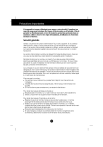
Публичная ссылка обновлена
Публичная ссылка на ваш чат обновлена.